Cómo cambiar la resolución de la pantalla del monitor externo en Windows 10
Actualizado 2023 de enero: Deje de recibir mensajes de error y ralentice su sistema con nuestra herramienta de optimización. Consíguelo ahora en - > este enlace
- Descargue e instale la herramienta de reparación aquí.
- Deja que escanee tu computadora.
- La herramienta entonces repara tu computadora.
La resolución de la pantalla determina cómo aparecen los textos y las imágenes en su pantalla. Para textos nítidos e imágenes claras, siempre es recomendable utilizar la resolución de pantalla recomendada.
Después de conectar uno o más monitores externos a su computadora con Windows 10, es posible que desee cambiar la resolución de pantalla del monitor externo conectado para una mejor experiencia.
Cambiar la resolución de pantalla de un monitor externo o segundo monitor es tan simple como cambiar la resolución de pantalla de la pantalla interna.
En las primeras versiones de Windows 10, el procedimiento para cambiar la resolución de la pantalla del monitor externo no era sencillo. Sin embargo, en versiones recientes, cambiar la resolución de la pantalla del monitor externo se ha hecho muy fácil.
Notas importantes:
Ahora puede prevenir los problemas del PC utilizando esta herramienta, como la protección contra la pérdida de archivos y el malware. Además, es una excelente manera de optimizar su ordenador para obtener el máximo rendimiento. El programa corrige los errores más comunes que pueden ocurrir en los sistemas Windows con facilidad - no hay necesidad de horas de solución de problemas cuando se tiene la solución perfecta a su alcance:
- Paso 1: Descargar la herramienta de reparación y optimización de PC (Windows 11, 10, 8, 7, XP, Vista - Microsoft Gold Certified).
- Paso 2: Haga clic en "Start Scan" para encontrar los problemas del registro de Windows que podrían estar causando problemas en el PC.
- Paso 3: Haga clic en "Reparar todo" para solucionar todos los problemas.
Cambiar la resolución de pantalla externa en Windows 10
Si ha conectado dos o más monitores a su computadora con Windows 10, aquí se explica cómo cambiar la resolución de pantalla de los monitores externos en Windows 10.
Paso 1: Haga clic con el botón derecho en un lugar vacío del escritorio y luego haga clic en la opción Configuración de pantalla para abrir la página de visualización de la aplicación Configuración.
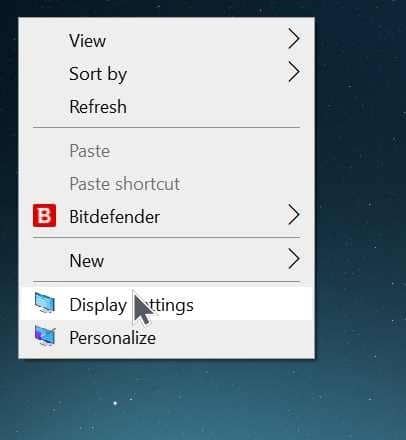
Paso 2: aquí, en la sección Reorganizar las pantallas , puede ver la cantidad de monitores conectados a su computadora. Haga clic en la segunda o tercera pantalla cuya resolución desea cambiar.
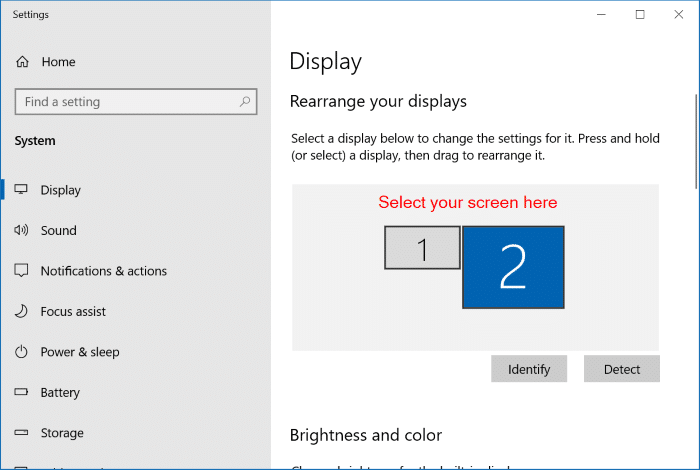
Paso 3: después de seleccionar su segundo o tercero, desplácese hacia abajo en la página para ver la sección Resolución de pantalla. Seleccione una resolución en el cuadro desplegable.
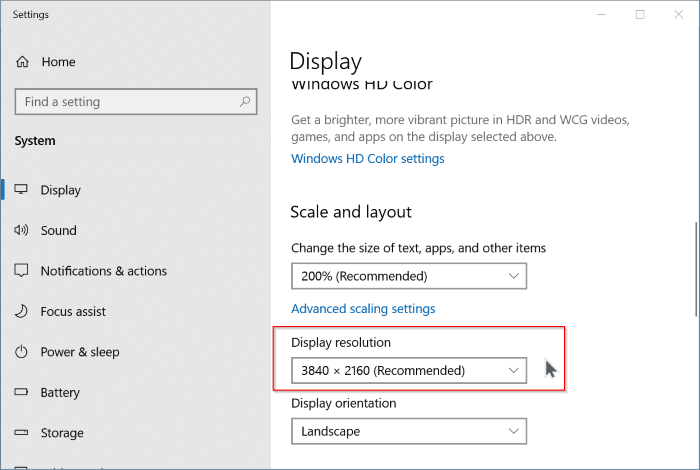
Paso 4: haga clic en el botón Conservar cambios cuando obtenga el cuadro de diálogo de confirmación o advertencia para aplicar la nueva resolución. Esto cambiará la resolución de pantalla solo del monitor o pantalla seleccionados. Otras pantallas / monitores no se verán afectados por este cambio.
Le recomendamos que utilice la resolución de pantalla recomendada para obtener texto nítido e imágenes claras. Para configurar una resolución personalizada, consulte nuestro artículo sobre cómo configurar una resolución de pantalla personalizada en Windows 10.
También puede interesarle cómo cambiar el brillo del monitor externo en la guía de Windows 10.

